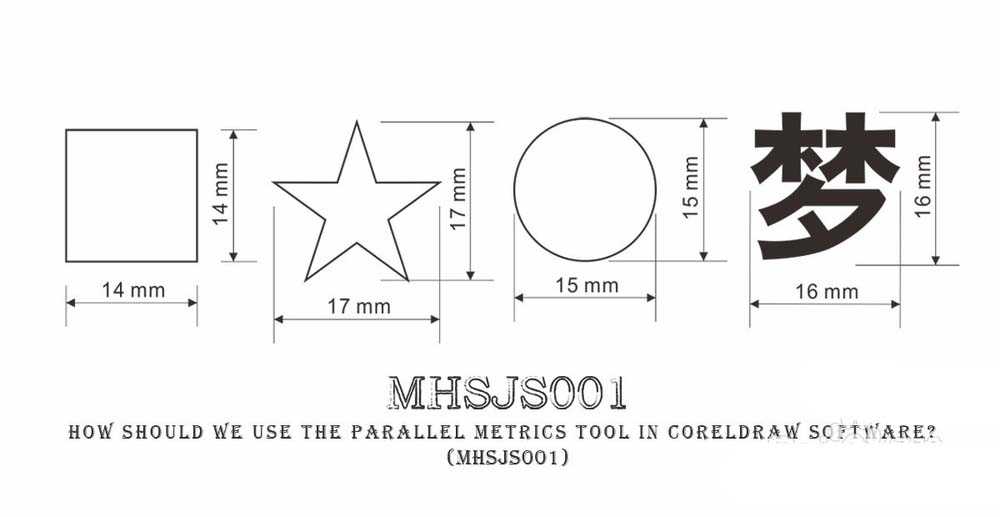cdr中想要标注图案和文字的尺寸,该怎么完美的标注呢?我们需要使用平行度量工具来实现,下面我们就来看看详细的教程。
- 软件名称:
- CorelDRAW X8 官方中文安装特别版(附注册机+序列号)
- 软件大小:
- 12.1MB
- 更新时间:
- 2016-06-15立即下载
1、打开CorelDRAW X8软件,点击【新建文档】,按图示参数设置新建一个cdr文档(如图所示);
2、点击【矩形工具】,在作图区域绘制一个矩形图案;点击【椭圆形工具】,在作图区域绘制一个圆形图案;点击【星形工具】在作图区域绘制一个星型图案;点击【文本工具】,绘制一个文字图案(如图所示);
3、点击【平行度量工具】,鼠标点击矩形上角点拉动至下角点,标注出矩形的宽度,并按图示参数完成对标注数字以及标注线的设置。同样步骤完成对矩形长度的标注(如图所示);
上一页12 下一页 阅读全文